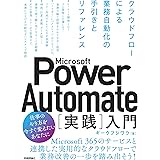こんにちわ、マツコ先生 です。
「VBAを使いたいけど、開発タブが表示できない」でお困りではないでしょうか?
本記事でそんなお悩みを解決していきますよ!
| 本記事を読むことで |
|---|
| ・開発タブを表示できる |
開発タブについてのポイント
- 初期状態では、"開発" タブが非表示になっている
次の画像のように VBAを使うためのメニューは、"開発" タブにあります。
しかし、"開発"タブは、スキルがある人向けであるため、初期状態では非表示になっています。
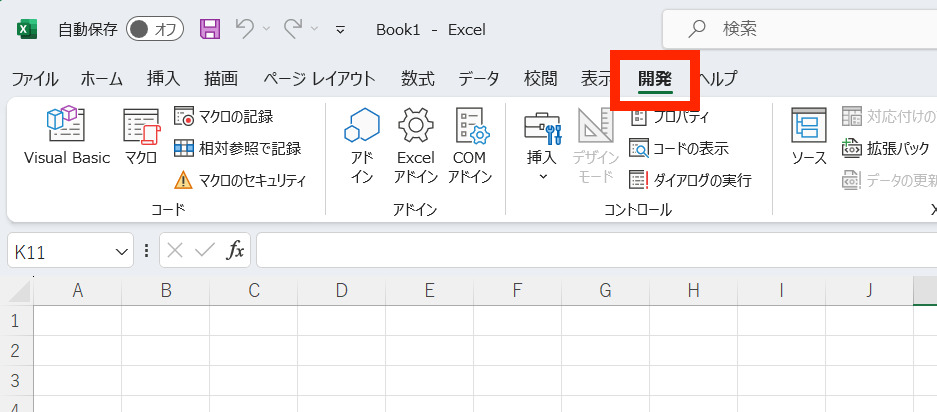
オプションの設定を変更する
初期状態ですと、次のように "開発" タブが表示されていない状態だと思います。
この状態から、"ファイル" タブをクリックしましょう。
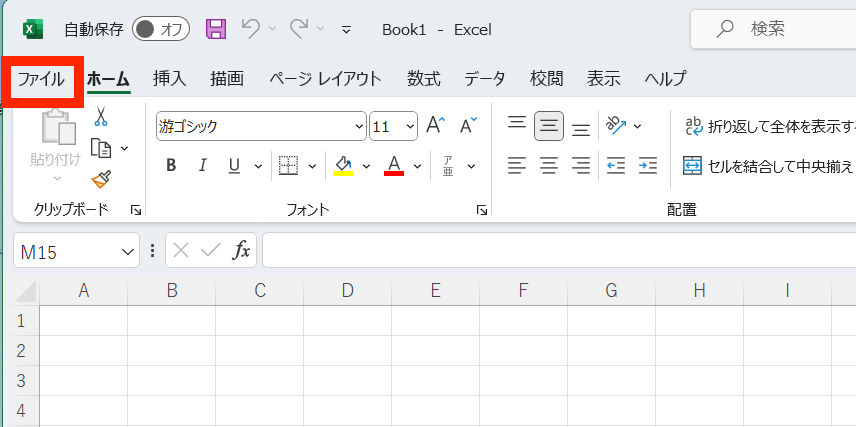
左から、メニューが出てきますので、"オプション" をクリックしましょう。
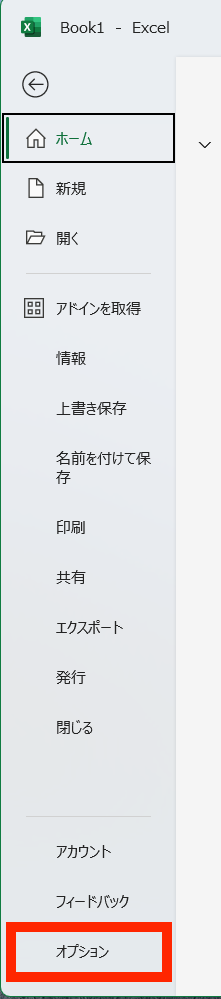
オプションのメニューが表示されるので、左のメニューから "リボンのユーザー設定" をクリックします。
右側に現在のリボンの設定状況が表示されるので、下の方に行くと "開発" の項目が見つかると思います。
チェックBOXのチェックがオフになっていることが確認できると思います。
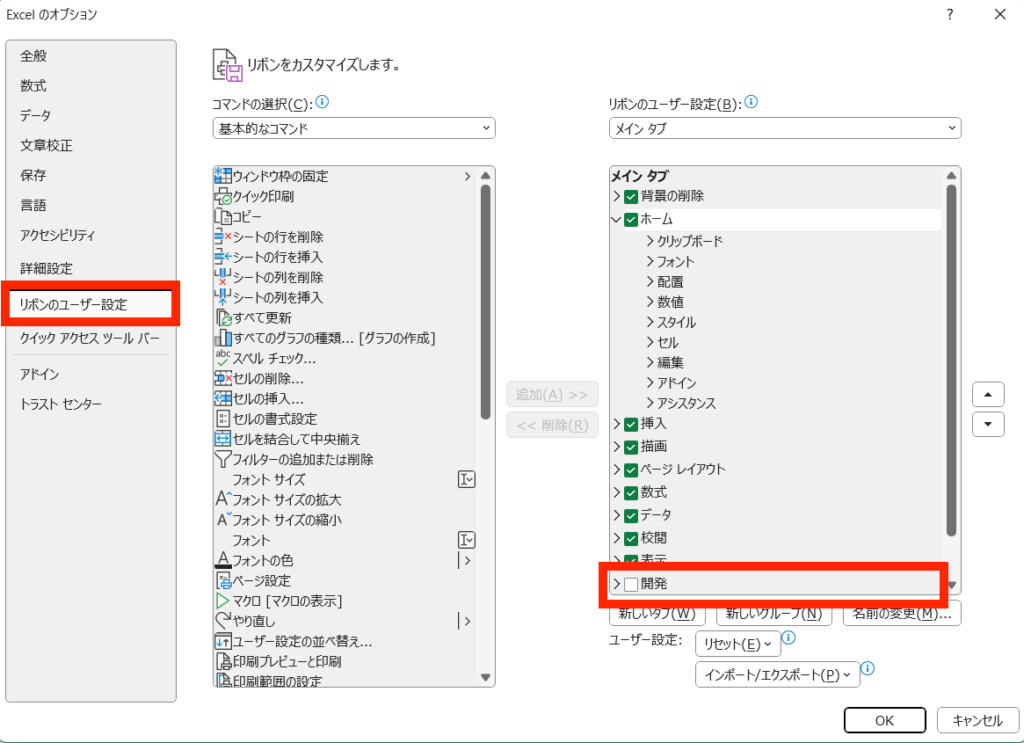
ここで、"開発" のチェックBOXをオンにするんですね!
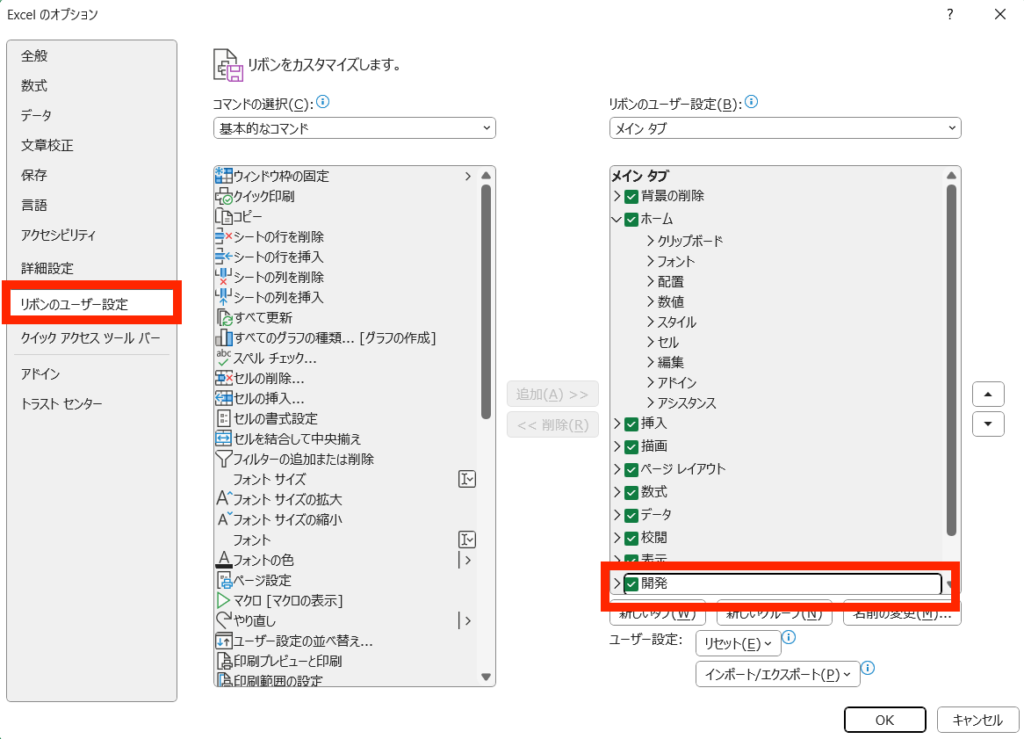
はい。これで設定は以上となります。"OK" をクリックして設定画面を閉じましょう。
最初の画面に戻ると、"開発" タブが表示されていると思います。
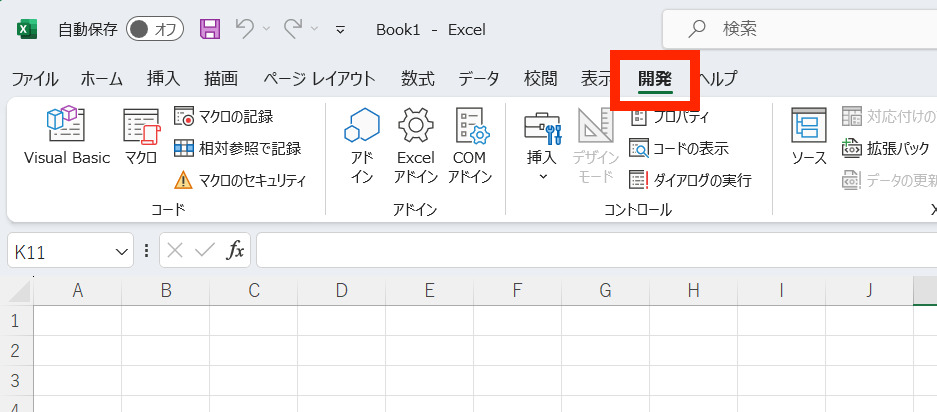
まとめ
今回は「VBAを使いうための、開発タブの表示方法」をご説明しました。
"開発" タブは、VBAを使ってプログラミングをしたい人が使うメニューとなります。
そのため、”開発" タブを表示したままにしておくと、知らずにプログラムしたものを壊してしまうおそれがあります。スキルがない人が使う可能性があるエクセルは、"開発" タブを非表示にしておきましょう。